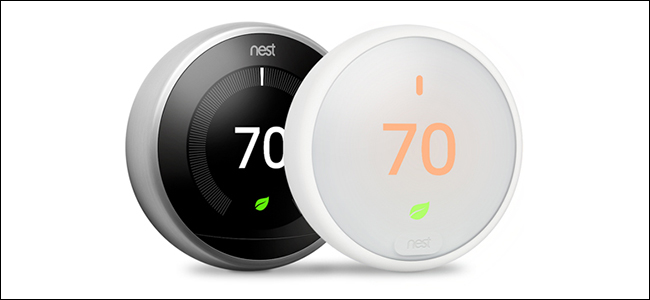Amazon Echo to zawsze słuchający wirtualny asystent sterowany głosem, ale jeśli są chwile, w których wolisz nie słuchać (lub być słuchanym) przez Echo, oto jak automatycznie wyciszyć go o określonych porach dnia.
ZWIĄZANE Z: Jak zatrzymać Amazon Echo od nasłuchiwania
Dlaczego miałbym to zrobić?
Istnieje kilka powodów, dla których możesz chcieć wyciszyć swoje Amazon Echo, nie mówiąc już o zrobieniu tego automatycznie. Po pierwsze, możesz być kimś, kto ma paranoję, że Amazon podsłuchuje twoje rozmowy w nieodpowiednich czasach, a ponieważ prywatność jest teraz wściekła, jest to ważna troska dla niektórych użytkowników.

A może po prostu nie chcesz przypadkowo aktywować Alexy. Owszem, zdarza się to rzadko, kiedy tak się dzieje, ale jest to trochę irytujące.
Możesz ręcznie wyciszyć i wyłączyć wyciszenie Amazon Echo za pomocą przycisku wyciszenia na górze urządzenia. Spowoduje to odcięcie mikrofonu, a urządzenie nie będzie już nasłuchiwać słowa „Alexa”. Echo nie ma sposobu na automatyczne wyciszanie i wyłączanie wyciszenia mikrofonu, ale tutaj możemy uzyskać trochę kreatywności.

Automatyczne wyciszanie Amazon Echo za pomocą pliku inteligentne gniazdko, takie jak Belkin WeMo (lub podstawowy licznik czasu w gniazdku) to świetny sposób na wyłączanie urządzenia o różnych porach - np. podczas snu lub w pracy.
Automatyczne wyciszanie Twojego Amazon Echo
Aby automatycznie wyciszyć swoje Echo, musisz wydać trochę gotówki, aby uzyskać to, czego potrzebujesz, lub możesz już mieć to, czego potrzebujesz. Możesz użyć inteligentnego gniazdka, takiego jak te w Asortyment WeMo firmy Belkin lub po prostu użyj podstawowy wyłącznik czasowy za tanio, które można odebrać w prawie każdym sklepie.

Po prostu podłącz przełącznik do gniazdka, a następnie podłącz Amazon Echo do przełącznika. Za każdym razem, gdy przełącznik jest wyłączony, twoje echo wyłączy się, ponieważ echo po prostu włącza się, gdy jest podłączone - nie ma włącznika / wyłącznika.
Ponieważ tak naprawdę całkowicie wyłączasz echo i włączasz je ponownie, pełne uruchomienie urządzenia zajmie około minuty i będzie gotowe do odbierania poleceń głosowych. W tym czasie Echo odtwarza krótki dźwięk, a następnie mówi „Cześć”, więc usłyszysz to za każdym razem, gdy włączy się automatycznie za pomocą wyłącznika sieciowego.
Aby skonfigurować przełącznik gniazdka, mamy plik przewodnik, który przeprowadzi Cię przez ten proces na przełączniku WeMo firmy Belkin, a także w innym przewodniku, jak to zrobić skonfigurować funkcje automatycznego włączania / wyłączania .
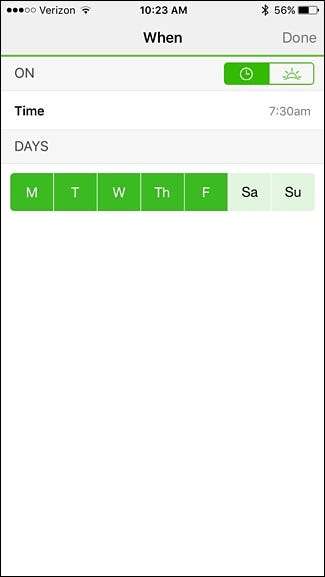
W przypadku taniego podstawowego timera zależy to od modelu, ale tak naprawdę polega na naciskaniu małych przycisków w okresach, w których Echo ma być włączone. Czasami liczniki czasu mają małe zakładki, które poruszasz, aby zaznaczyć, kiedy chcesz, aby gniazdko się włączało i wyłączało.
Chociaż te podstawowe zegary są tanie i stosunkowo łatwe w użyciu, musisz je ręcznie ustawić na samym zegarze, jeśli kiedykolwiek chcesz wprowadzić zmiany, podczas gdy na inteligentnym przełączniku gniazdkowym możesz szybko i łatwo dostosować czasy bezpośrednio z telefonu kłopot.